超簡單的材質包製作教學,這是純粹替換材質的部分
對於自己看得愉快就可以的使用者,可以參考以下教學。
然後
創造屬於自己的專屬材質包囉~[只有自己看得見]
————————◄◀◁◈▷▶►————————
X
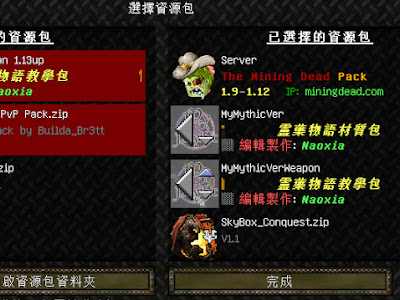
◈範本素材

◈注意事項
>>『伺服自動安裝的材質包無法變更順位,此時自訂材質包只能改變【沒設定到材質】的部分』
>>『如圖所示,自動安裝的材質包底下的材質包,無法將順位往上調整』
>>『伺服自動安裝的材質包,有時候會導致特定玩家安裝時斷線,所以也有不少伺服直接提供材質包下載安裝使用,此時就可以像普通材質包一樣替換順位』
>>『材質包順位高的,會覆蓋順位低的材質包,所以把自訂材質包擺在最高順位,就能保證顯示自訂材質包的內容囉』
◈
༺ 把武器替換成特定3D模型 ༻
我說...跨了這麼多版本都沒變啊~
| 名稱對照表 | ||||
| 物件名稱 | 『1.11.x』 | 『1.12.x』 | 『1.13.x』 | 『1.14.x』 |
| pack.mcmeta 版本代碼 |
"pack_format": 3 | "pack_format": 4 | ||
| 基礎工具類 | ||||
| 木劍 | wooden_sword.json | |||
| 木斧 | wooden_axe.json | |||
| 木鋤 | wooden_hoe.json | |||
| 木鎬 | wooden_pickaxe.json | |||
| 木鏟 | wooden_shovel.json | |||
| 石劍 | stone_sword.json | |||
| 石斧 | stone_axe.json | |||
| 石鋤 | stone_hoe.json | |||
| 石鎬 | stone_pickaxe.json | |||
| 石鏟 | stone_shovel.json | |||
| 鐵劍 | iron_sword.json | |||
| 鐵斧 | iron_axe.json | |||
| 鐵鋤 | iron_hoe.json | |||
| 鐵鎬 | iron_pickaxe.json | |||
| 鐵鏟 | iron_shovel.json | |||
| 黃金劍 | golden_sword.json | |||
| 黃金斧 | golden_axe.json | |||
| 黃金鋤 | golden_hoe.json | |||
| 黃金鎬 | golden_pickaxe.json | |||
| 黃金鏟 | golden_shovel.json | |||
| 鑽石劍 | diamond_sword.json | |||
| 鑽石斧 | diamond_axe.json | |||
| 鑽石鋤 | diamond_hoe.json | |||
| 鑽石鎬 | diamond_pickaxe.json | |||
| 鑽石鏟 | diamond_shovel.json | |||
| 特殊工具類 | ||||
| 弓 | bow.json | |||
| 弓 拉弓狀態1 | bow_pulling_0.json | |||
| 弓 拉弓狀態2 | bow_pulling_1.json | |||
| 弓 拉弓狀態3 | bow_pulling_2.json | |||
| 釣竿 | fishing_rod.json | |||
| 釣竿 已甩竿狀態 | fishing_rod_cast.json | |||
| 打火石 | flint_and_steel.json | |||
| 剪刀 | shears.json | |||
◈把武器替換成特定3D模型___影片教學
◈把武器替換成特定3D模型___文字教學
| 『製作步驟解說』 | ||||
| 步驟序列 | 步驟說明 | |||
| 步驟1 |
複製「json」模型檔,放置到路徑「(材質包名稱)\assets\minecraft\models\item」中 如果看不到哪個是「json」檔,可以對檔案滑鼠右建,然後選擇內容來觀看檔案資訊。 |
|||
| 步驟2 |
到本網頁參考對照表 然後把檔名改成對應的名稱。 |
|||
| 步驟3 |
載入設定好的材質包,此時就能看到被改變的工具囉~ |
|||
| 步驟4 |
有些材質作品是有自帶特殊材質的。 如果沒安裝就會顯示紫黑色方塊,點開檔案可以查看哪裡缺了材質… 如上述所示,這裡需要的材質是位於『(材質包名稱)\assets\minecraft\textures』裡面的「items」再裡面的「no0432」圖檔,檢查看看是否存在吧~ 另外除非是動畫圖檔,否則一律需要正方形尺寸比例的圖片,如果圖片的尺寸是長方型,就會變成紫黑方塊。 通常賣家會幫你放好,這裡只是個如果沒放好時,可以怎麼做的教學步驟。 |
|||
| 步驟5 |
再次重新載入設定好的材質包,此時應該就能修正紫黑方塊材質的問題了~ |
|||
◈
༺ 把武器替換成特定外型 ༻
⊰ Summerfields⊱
建議直接下載一個材質包來參考物品2D材質的名稱,所以推薦這個持續更新又完整的材質包~
建議直接下載一個材質包來參考物品2D材質的名稱,所以推薦這個持續更新又完整的材質包~
| 路徑對照表 | ||||
| 物件名稱 | 『1.11.x』 | 『1.12.x』 | 『1.13.x』 | 『1.14.x』 |
| 材質主要路徑 請到底下路徑尋找材質 |
[材質包名稱]\assets\minecraft\textures\items | [材質包名稱]\assets\minecraft\textures\item | ||
◈把武器替換成其它材質外型___影片教學
◈把武器替換成其它材質外型___文字教學
| 『製作步驟解說』 | ||||
| 步驟序列 | 步驟說明 | |||
| 步驟1 |
解壓縮下載來的材質包,依照表格內的路徑打開放有道具材質的資料夾。 |
|||
| 步驟2 |
把修改好的圖檔,放到版本對應的路徑位置,通常是和你下載來的材質包同個位置 圖檔記得必須是方型尺寸,最好的尺寸選擇是「16x16」、「32x32」、「64x64」、「128x128」、「256x256」… 如果不是這些尺寸的方型,可能會導致邊角變得模糊。 |
|||
| 步驟3 |
從下載來的材質包,找到你想替換的道具,複製名稱下來,然後把你的圖檔改名成相同的名稱。 |
|||
| 步驟4 |
載入設定好的材質包,此時就能看到被改變的工具囉~ |
|||
◈雜談
因為聽聞有些玩家想要特定的材質,可是不知道該怎麼做…
所以就來製做這篇最簡單的材質配置教學文啦~
希望大家都能在自己的遊戲內,拿著自己最滿意的裝備闖蕩冒險~
或者在實況時,不管在哪個伺服,都能拿著自己指標性的工具。
拍出有趣的實況影片呢。
如果有需要,也歡迎來訂製想要的模型或者像素圖片囉。
◈



留言
張貼留言